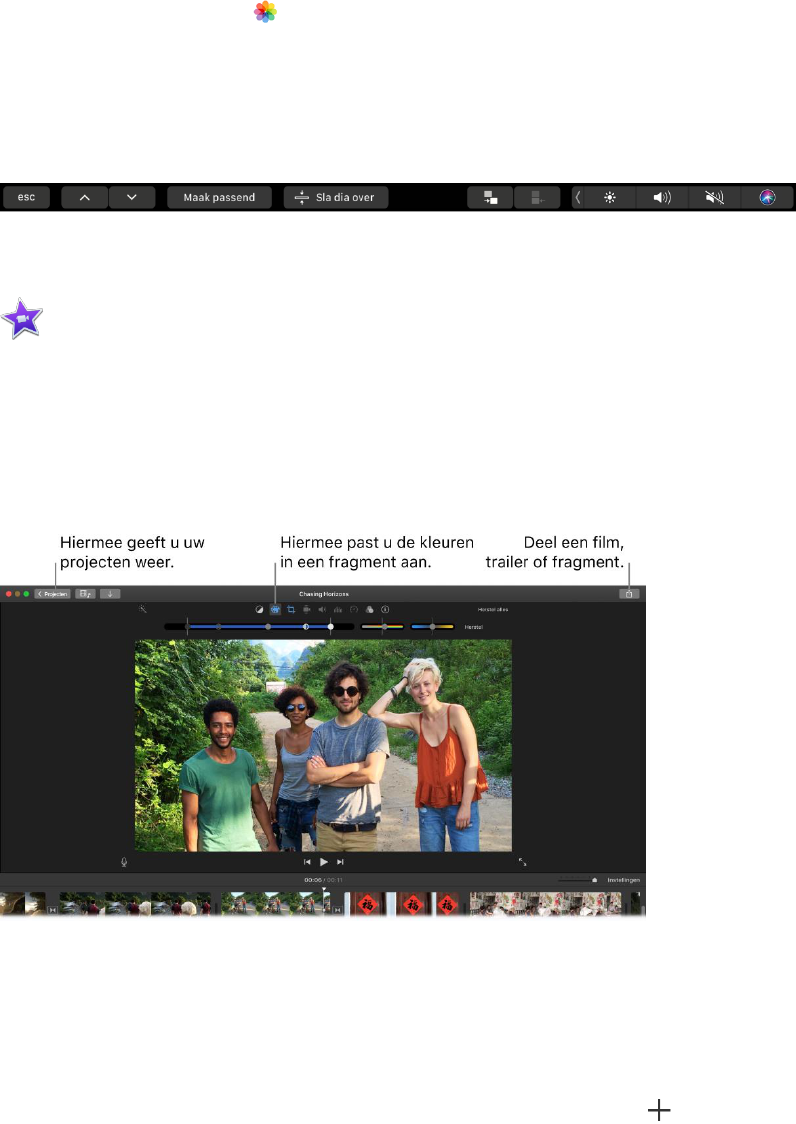57
Hou ze bij de les. Trek de aandacht van uw publiek door een object op een dia te laten bewegen. Selecteer het
object, klik op 'Animeer' in de knoppenbalk, klik op 'Taak' in de navigatiekolom en klik vervolgens op 'Voeg een
effect toe'.
Tip: U kunt een video aan uw presentatie toevoegen. Klik op de plek waar u de video wilt toevoegen en klik
vervolgens op de knop 'Media' in de knoppenbalk. Klik op 'Films', zoek de gewenste film en sleep deze naar
uw dia.
Gebruik de Touch Bar. Tik op de pijlknoppen om omhoog of omlaag door uw dia's te gaan. Tik om op een dia in
te zoomen, een dia over te slaan, dia's te groeperen of een groepering op te heffen. In de presentatiemodus
ziet u miniaturen van uw dia's in de Touch Bar.
iMovie
Met iMovie kunt u uw eigen video's omtoveren in prachtige films en meeslepende filmtrailers, die u met een
paar klikken kunt delen.
Importeer een video. Importeer video's van uw iPhone, iPad, iPod touch of camera of van mediabestanden die
al op uw Mac staan. In iMovie worden automatisch een nieuwe bibliotheek en activiteit aangemaakt.
Neem video's op met de ingebouwde camera. Gebruik de FaceTime HD-camera op uw Mac om video's op te
nemen en voeg deze toe aan uw project. Selecteer een activiteit in de navigatiekolom, klik op 'Importeer' in de
knoppenbalk en selecteer vervolgens 'FaceTime HD-camera'. Klik op de opnameknop om een opname te
starten of te stoppen.
Maak meeslepende filmtrailers. Maak prachtige trailers met animaties en indrukwekkende soundtracks. Voeg
foto's en videofragmenten toe en pas de aftiteling aan. Klik op de knop 'Nieuw' , klik op 'Trailer' en kies
vervolgens een sjabloon uit het venster 'Trailer' en klik op 'Maak' om aan de slag te gaan. Voeg de cast en
aftiteling toe in het tabblad 'Overzicht' en voeg uw eigen foto's en video's toe in het tabblad 'Storyboard'.